1、打开一篇excel,如下图:
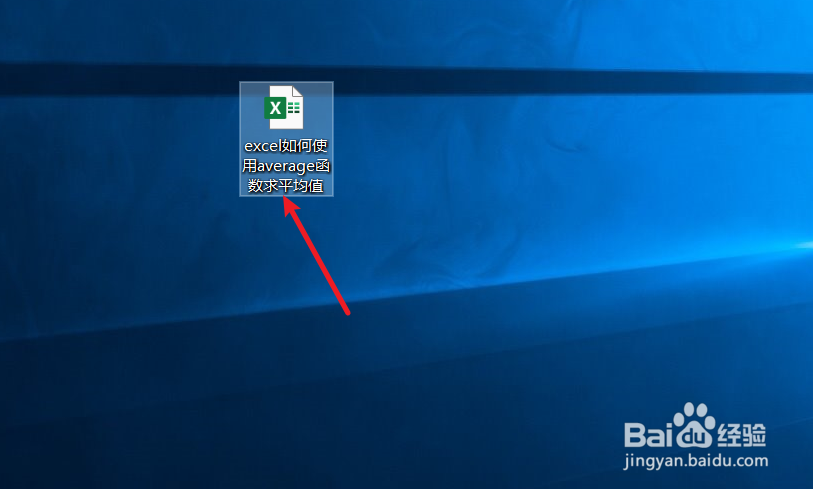
2、我们新建一个测试表格。如下图:
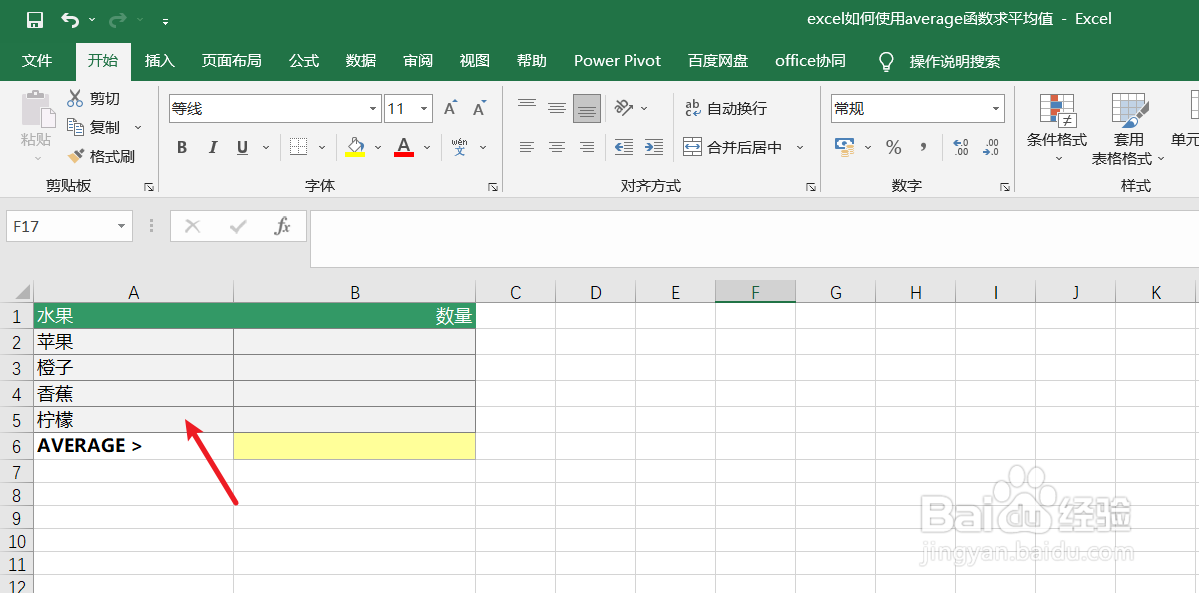
3、在表格中填写上要测试数字。如下图:
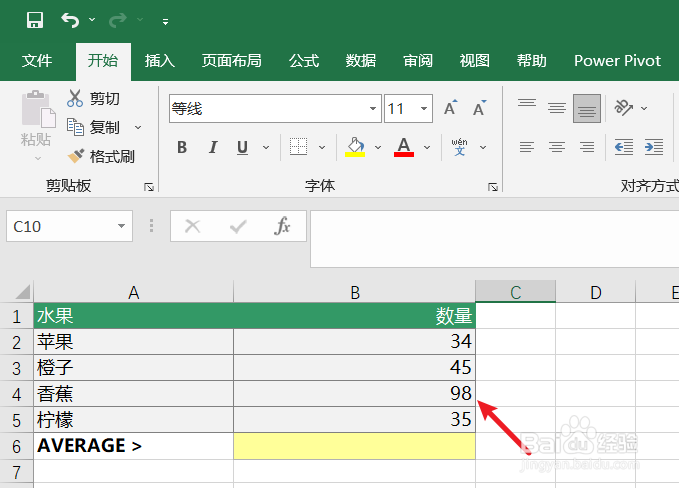
4、选择单元格B6(任意选),键入 =average(B2:B5),然后按Enter。如下图:
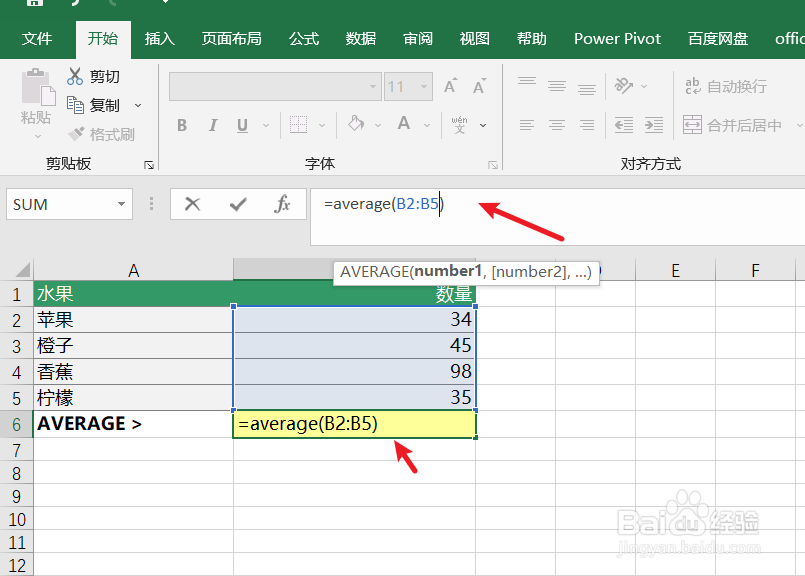
5、接下来我们来看一下求的平均值结果。如下图:
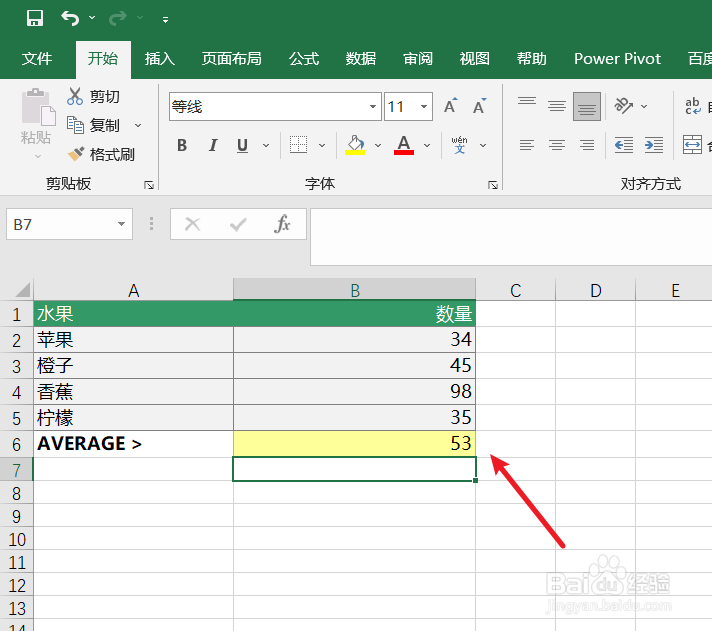
6、总结:excel如何使用average函数求平均值(1)打开一篇excel(2)我们新建一个测试表格。(3)在表格中填写上要测试数字。(4)选择单元格B6(任意选),键入 =average(B2:B5),然后按Enter。(5)查看结果
时间:2024-10-24 19:49:46
1、打开一篇excel,如下图:
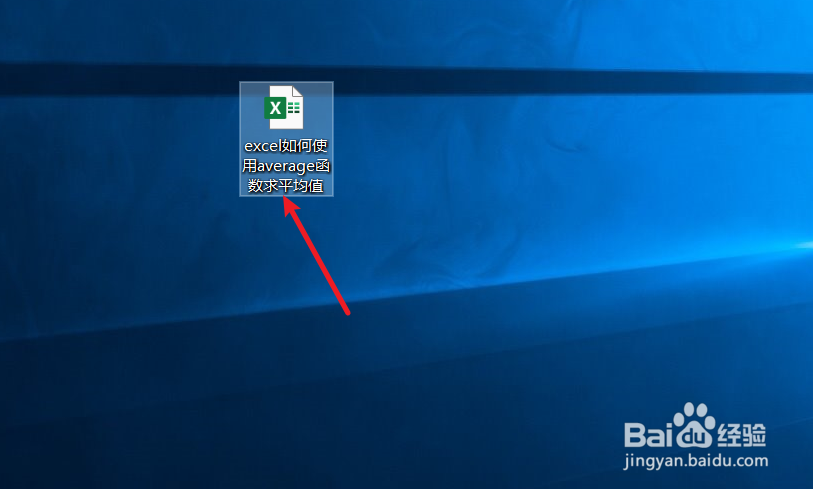
2、我们新建一个测试表格。如下图:
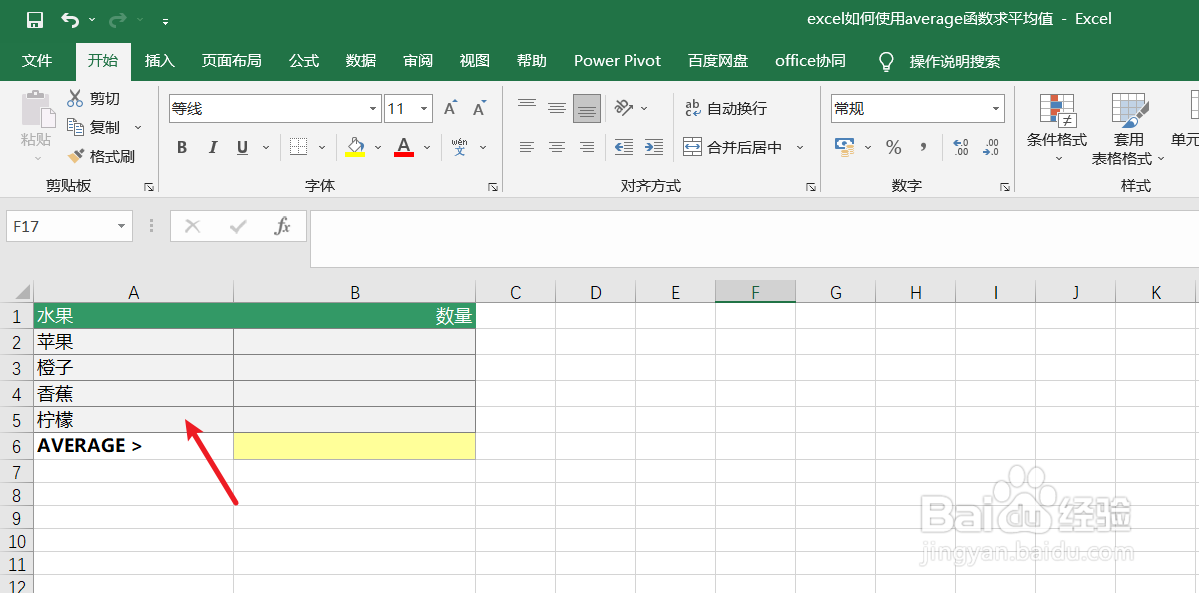
3、在表格中填写上要测试数字。如下图:
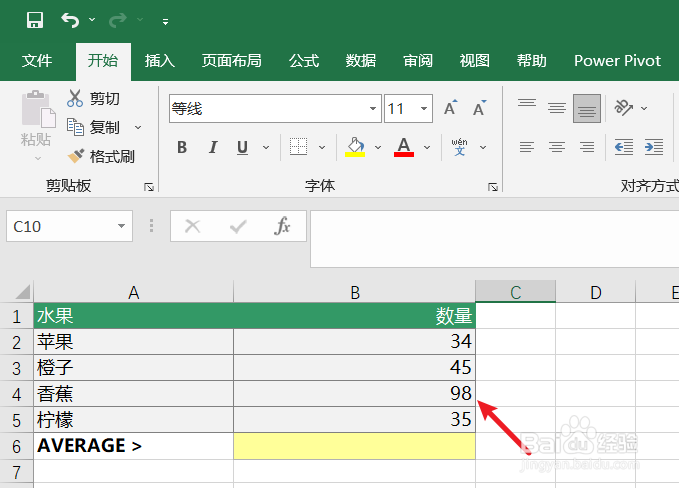
4、选择单元格B6(任意选),键入 =average(B2:B5),然后按Enter。如下图:
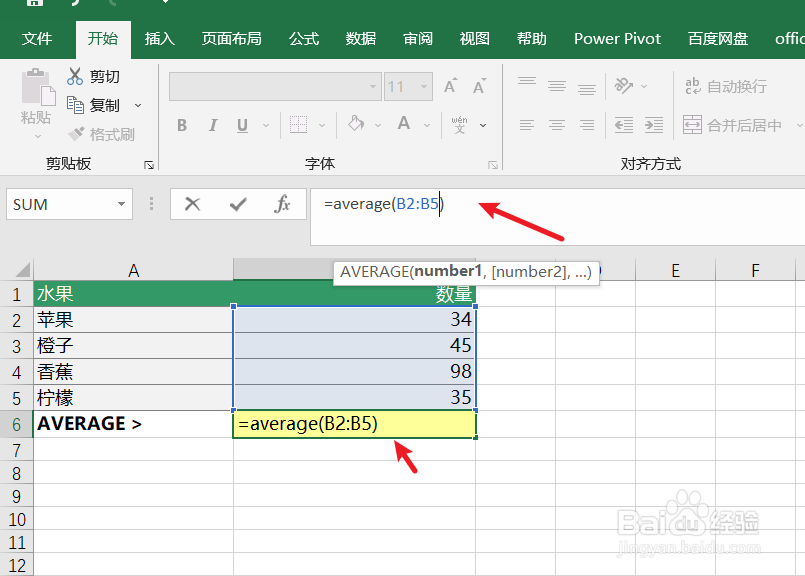
5、接下来我们来看一下求的平均值结果。如下图:
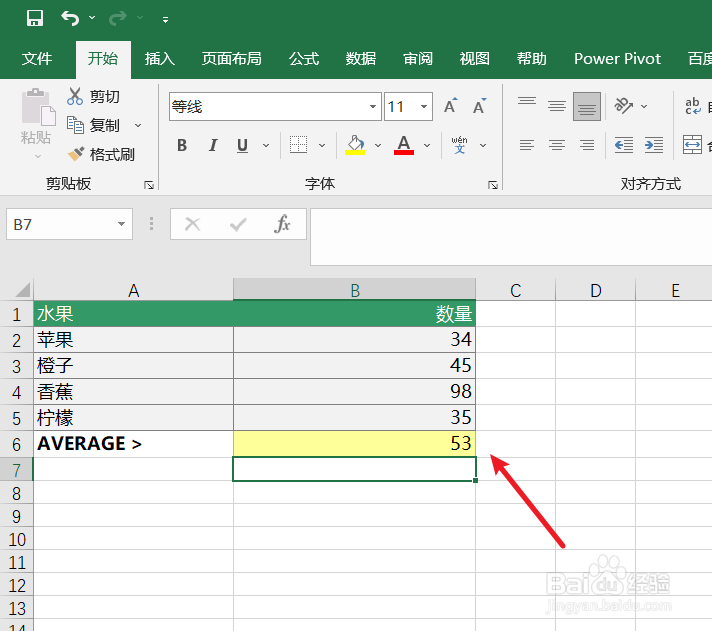
6、总结:excel如何使用average函数求平均值(1)打开一篇excel(2)我们新建一个测试表格。(3)在表格中填写上要测试数字。(4)选择单元格B6(任意选),键入 =average(B2:B5),然后按Enter。(5)查看结果
